windowsinstaller正在安装怎么办 windowsinstaller一直安装如何修复
有些用户在电脑上打开软件的时候发现电脑总是会提示windowsinstaller正在准备安装,今天小编就给大家带来windowsinstaller正在安装怎么办,如果你刚好遇到这个问题,跟着小编一起来操作吧。
解决方法:
1、打开浏览器,首先在搜索栏里面搜索“windows install clean up”,在相关网站找到这款软件,然后将软件下载到电脑上,如图


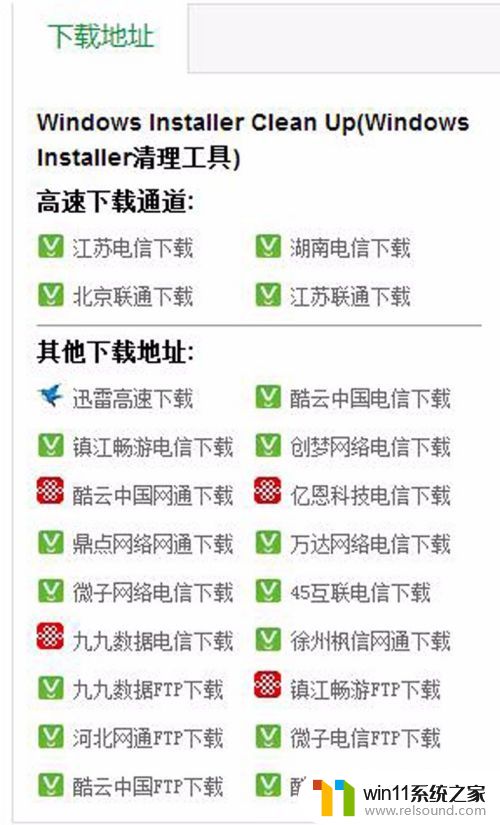
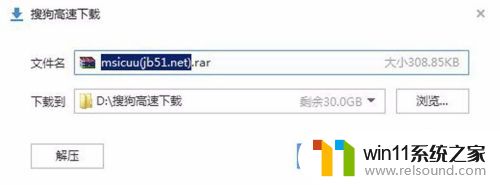
2、待软件下载完毕之后,解压软件,并将软件安装到电脑上,如图
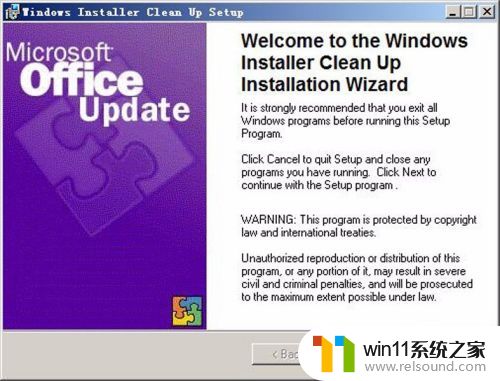
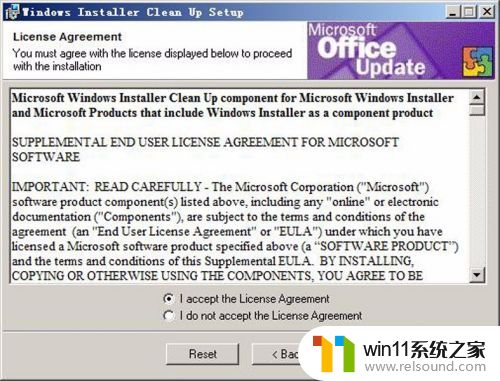
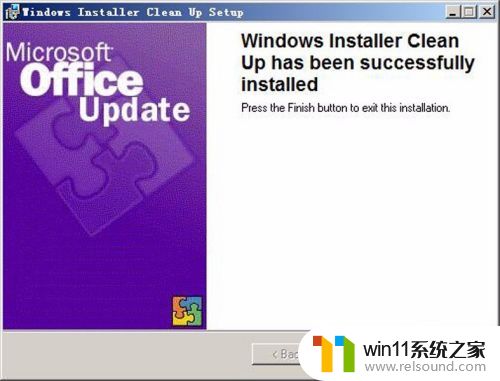
3、待软件安装完成之后,在电脑程序里面找到“windows install clean up”启动该软件,启动软件后,在软件里面找到“对应的程序”,然后清除该安装程序即可,如图
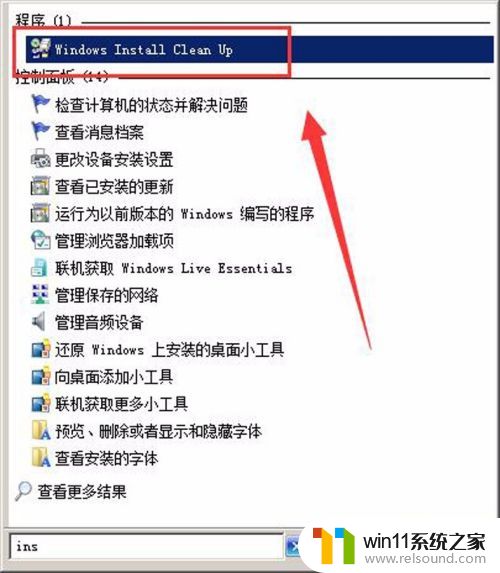

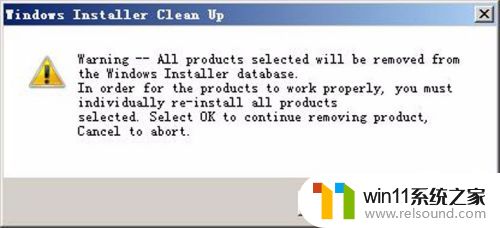
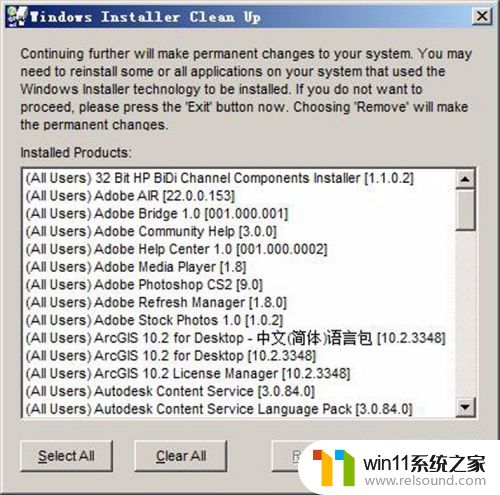
4、清除程序运行完毕,再次打开电脑上任意程序,检查“windows installer正准备安装..............”是否再次发生,打开任意软件,发现不在提示“windows installer正准备安装..............”,说明问题得到彻底解决了,到此为止,问题得到了解决,希望对有需要的小伙伴带去帮助,不过不喜勿喷,亲测实用!
以上就是windowsinstaller正在安装怎么办的全部内容,有出现这种现象的小伙伴不妨根据小编的方法来解决吧,希望能够对大家有所帮助。















